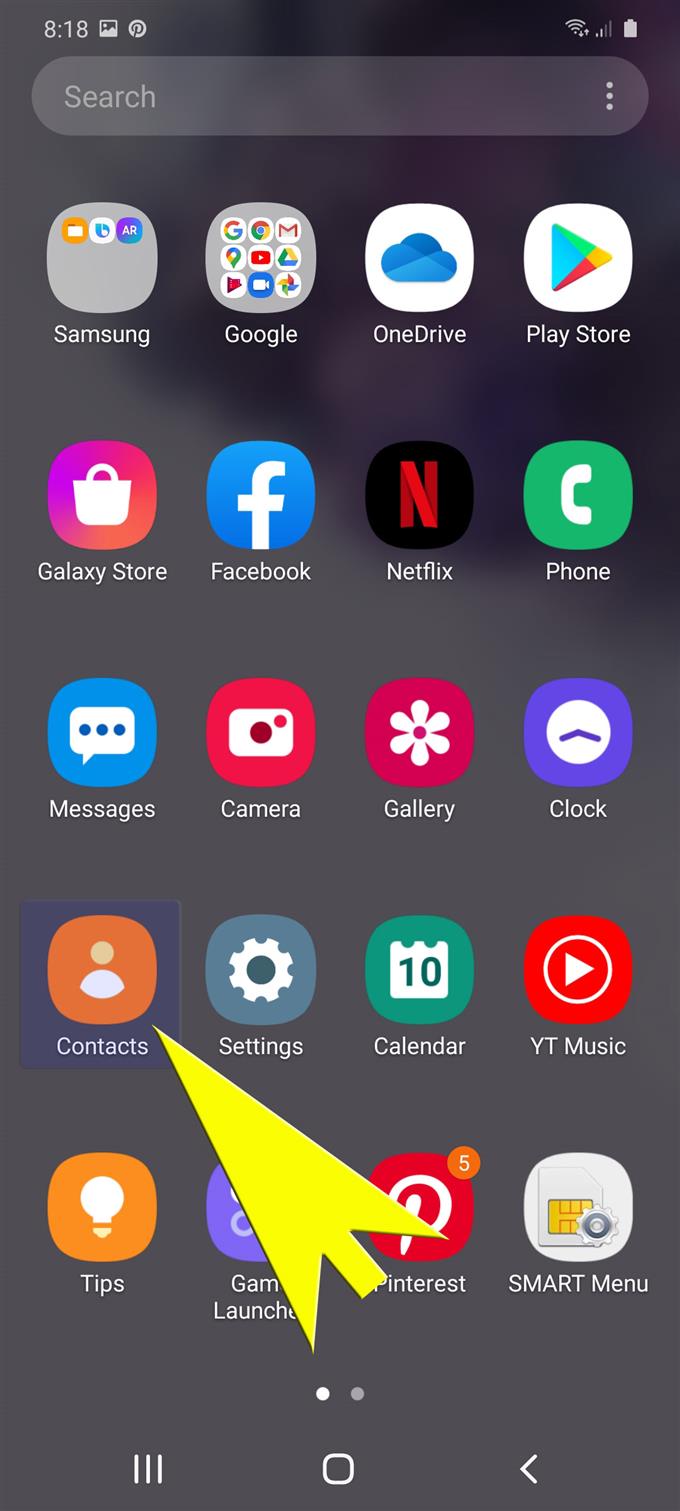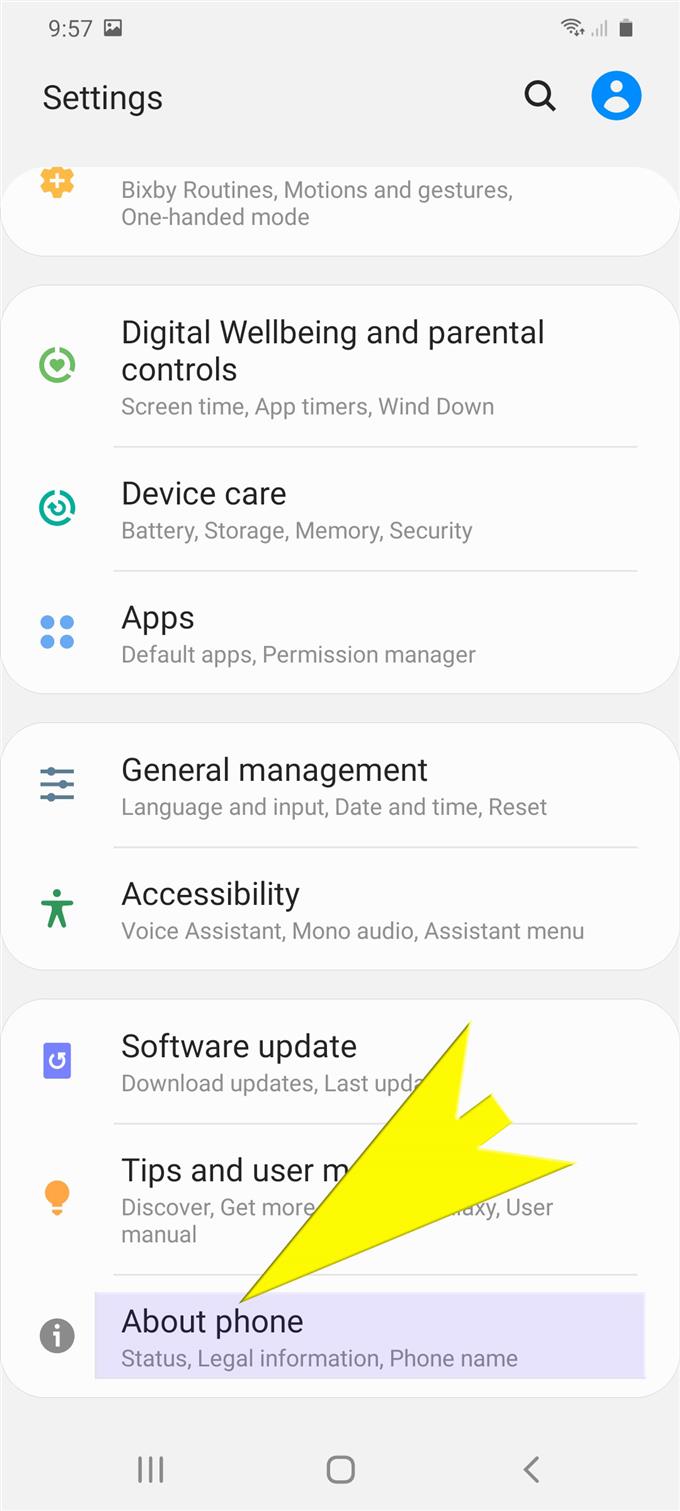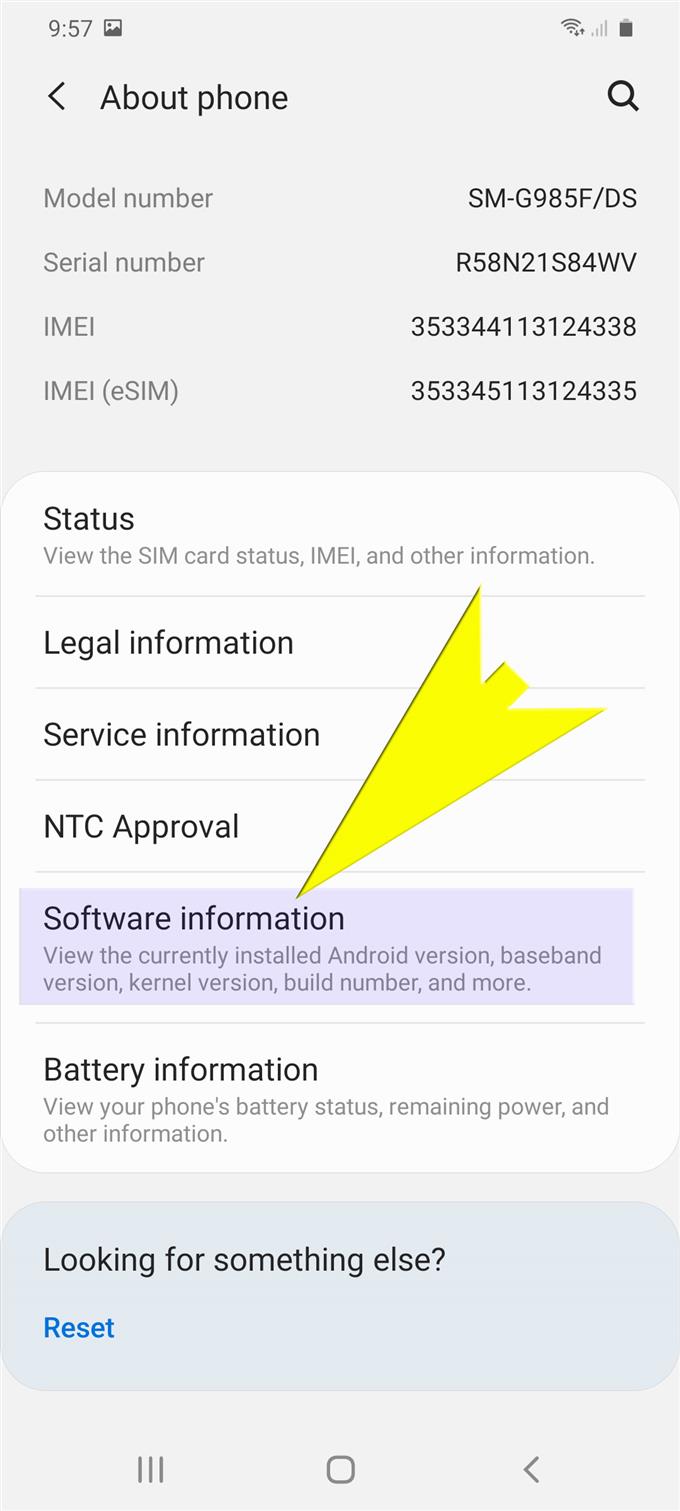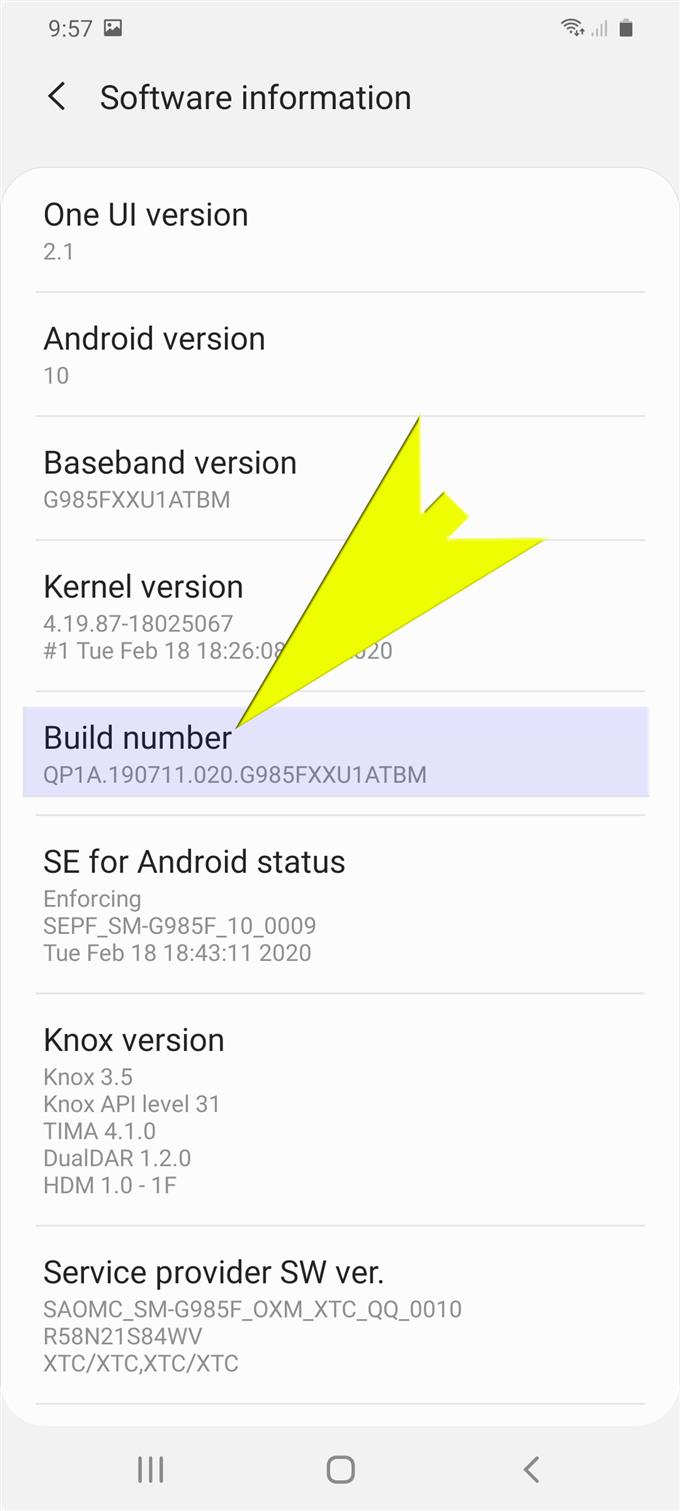- Как активировать режим разработчика на Galaxy S20
- Простые шаги для активации режима разработчика на Galaxy S20
- Как включить параметры разработчика на Samsung Galaxy S20 [Учебник]
- Легко включайте параметры разработчика на Galaxy S20
- Продукты, упомянутые в этом посте
- Как включить режим разработчика на смартфоне Samsung.
- А как открыть доступ в Настройках телефона к разделу разработчиков на Samsung Galaxy?
- Инструкция по активации раздела «Параметры разработчика» в Настройках телефона Samsung.
- Как активировать режим разработчика на Galaxy S20
- Не могу войти в Call Of Duty Mobile из-за ошибки авторизации
- Простые шаги для удаления родительского контроля PS4 | 2020 | НОВЫЙ учебник!
- Лучшие настройки ПК для Call Of Duty Warzone для увеличения FPS
- Простые шаги для активации режима разработчика на Galaxy S20
Как активировать режим разработчика на Galaxy S20
Хотите знать, что могут предложить новые возможности для разработчиков Android и как они работают на новом телефоне Samsung Galaxy S20? Если да, то этот пост поможет вам получить доступ к этой функции и активировать ее. Вот краткое руководство по активации режима разработчика на Galaxy S20.
Одной из скрытых функций устройств Android является режим разработчика. Это расширенная функция, которая позволяет разработчикам (и другим увлеченным пользователям Android) активировать важные функции, такие как отладка по USB, пароль для резервного копирования рабочего стола, настройка параметров анимации и многое другое. Это также можно использовать для сбора отчетов об ошибках и просмотра фактического использования ЦП, чтобы оценить влияние программного обеспечения устройства.
Если включен режим разработчика, также активируется функция отладки USB телефона, что позволяет дублировать или копировать недавно запрограммированные приложения через USB на устройство в целях тестирования. Отладка по USB — это способ для устройств Android связываться с Android Software Developer Kit или SDK через USB-соединение. Это позволяет телефону получать команды, файлы и другие данные с компьютера и позволяет компьютеру извлекать и использовать важную информацию с телефона, включая файлы журналов.
Продолжайте прокручивать вниз и узнайте, как начать использовать эту расширенную функцию Android по максимуму.
Простые шаги для активации режима разработчика на Galaxy S20
Требуемое время: 5 минут
Следующие шаги описывают стандартный процесс активации режима разработчика на новом телефоне Samsung Galaxy S20. Таким образом, вы можете получить доступ к параметрам разработчика и управлять ими, включая отладку по USB, ограничение фонового процесса, масштаб продолжительности аниматора и другие скрытые параметры. Также предоставляются отдельные снимки экрана на тот случай, если у вас возникнут проблемы с выполнением данных инструкций.
- Проведите пальцем вверх от главного экрана, чтобы открыть экран приложений.
Экран приложений содержит различные ярлыки и значки приложений.
Проведите пальцем по экрану вправо и нажмите «Настройки».
Откроется приложение «Настройки» на вашем устройстве. На экране настроек вы увидите список системных функций и параметров для настройки.
Прокрутите вниз до нижней части экрана настроек и нажмите «О телефоне».
После этого отобразятся юридическая информация, статус и сведения о телефоне. будет отображаться.
Прокрутите вниз и нажмите Информация о программном обеспечении.
Соответствующая информация об операционной системе вашего телефона появится на следующем экране.
Обязательно нажимайте на нее последовательно.
При появлении запроса введите PIN-код или пароль для вашего устройства, чтобы продолжить.
Внизу вы увидите сообщение о том, что включен режим разработчика. .
Дважды нажмите значок «Назад».
Это вернет вас обратно в меню Основные настройки .
Инструменты
Материалы
Прокрутите вниз до нижней части дисплей, и вы должны увидеть Параметры разработчика , добавленные в перечисленные элементы. Просто нажмите на него, чтобы просмотреть другие скрытые системные функции и варианты, которые можно попробовать.
Если вы не видите параметры разработчика в меню настроек, это означает, что функция не была успешно активирована. В этом случае вам нужно вернуться в меню «О телефоне», а затем выполнить остальные инструкции, чтобы активировать режим разработчика.
И это охватывает все, что описано в этом руководстве. . Пожалуйста, оставайтесь в курсе, чтобы получить более подробные руководства, советы и рекомендации, которые помогут вам максимально использовать возможности вашего нового смартфона Samsung galaxy s20.
Вы также можете посетить наш канал YouTube , чтобы просмотреть другие видеоуроки для смартфонов и руководства по устранению неполадок.
ТАКЖЕ ПРОЧИТАЙТЕ: Как управлять и изменять разрешения для приложений Galaxy S20
Источник
Как включить параметры разработчика на Samsung Galaxy S20 [Учебник]
Samsung Galaxy S20 набирает обороты с тех пор, как вышел; это не только самый доступный вариант из всех, но он также загружен мощным оборудованием. Звезда шоу – красивый экран с частотой обновления 120 Гц.
Прошло всего несколько дней с тех пор, как устройство было официально запущено, и люди уже начали возиться с ним не только одним способом. Хотя Samsung не так снисходителен, он предоставляет определенную степень свободы тем, кто хочет возиться со своим телефоном.
Как смотреть Apple WWDC 2020 Live на любом устройстве
Легко включайте параметры разработчика на Galaxy S20
Теперь одним из первых шагов, которые вы должны предпринять, чтобы начать работать с программным обеспечением вашего устройства, является получение доступа к опции «Разработчик», меню, которое полностью скрыто, чтобы пользователи не могли получить к нему доступ сразу. Почему это скрыто, спросите вы? Это происходит потому, что, скрывая это меню, производители гарантируют, что пользователи не будут в конечном итоге переделывать опции, которые им не понятны.
Тем не менее, для тех, кто достаточно умен и хорошо разбирается в эко-системе Android, использовать опции в этом меню так же просто, как брать в парке. За последние пару лет возможности для разработчиков различались от телефона к телефону и даже от программного обеспечения к программному обеспечению.
Если вы только что получили Galaxy S20 и хотите включить опции, следуйте приведенным ниже инструкциям.
- Начните с перехода в Настройки и прокрутите вниз до О телефоне.
- Нажмите на информацию о программном обеспечении.
- Оказавшись там, начните нажимать «Номер сборки» несколько раз, пока не увидите всплывающее уведомление в нижней части экрана.
- Ваш телефон попросит вас ввести свой пин-код, и как только вы это сделаете, у вас будут включены опции разработчика.
- Чтобы получить к ним доступ, просто вернитесь в меню и прокрутите внизу, и вы увидите эти опции там.
Имейте в виду, что настройки не предназначены для пользователя, поэтому вы должны действовать с осторожностью и изменять только те настройки, которые вам хорошо известны. В противном случае было бы лучше оставить их как есть.
Продукты, упомянутые в этом посте

Galaxy S20
674,47 долларов США
Источник
Как включить режим разработчика на смартфоне Samsung.
Одна из самых популярных на сегодняшний день Операционных Систем (ОС), устанавливаемых на смартфоны, является ОС Android. На большинстве произведённых корпорацией Samsung смартфонах, установлена именно эта Операционная Система Android с собственной фирменной оболочкой One UI.
Одним из преимуществ ОС Android – её открытость и демократичность. Это проявляется в том, что её исходные программные коды открыты для всех программистов, что позволяет любому грамотному специалисту создавать собственные программы, которые будут работать на любых телефонах c этой системой. Поэтому количество написанных приложений для смартфонов с ОС Android на сегодняшний день самое большое в мире.
Демократичность ОС Android заключается и в том, что при желании каждый владелец смартфона Samsung может открыть доступ к большому количеству дополнительных функций в Настройках собственного телефона. Эти дополнительные служебные настройки рассчитаны на пользователей, которые хорошо разбираются в «смартфоностроении», и они предоставляют дополнительные возможности настроить смартфон «под себя».
Этот специальный режим Настроек телефона на многих смартфонах носит название «Режим разработчика». А на смартфонах Samsung Galaxy этот скрытый раздел Настроек называется «Параметры разработчика».
Особый раздел «Параметры разработчика» в Настройках телефона с ОС Android 10 с оболочкой One UI 2 содержит в себе 73 позиции!
В ней есть, например, такие пункты, как:
— Отчёт об ошибках;
— Выбрать приложения для отладки;
— Отладка графического процессора;
— Трассировка системы;
— Подробный журнал Wi-Fi;
— Конфигурация USB по умолчанию;
— Режим аудиоканала Bluetooth
— Симуляция экрана с вырезом;
— Принудительный ночной режим;
— Строгий режим;
— и т.д.
ПРЕДУПРЕЖДЕНИЕ: Производители Samsung Galaxy неспроста скрыли раздел «Параметры разработчика». Поскольку этот режим был создан с целью отладки соединений и работающих приложений, изменений элементов прорисовки на экране и настройки аппаратной визуализации, поэтому эти задачи не должны были быть доступными для обычных пользователей.
Режим разработчика активировать не сложно. И хотя после включения этой функции вы увидите большое количество скрытых возможностей — нужно понимать, что малейшие изменения в настройках могут негативно отразиться на работоспособности телефона.
ВНИМАНИЕ: не нужно совершать действия, о последствиях которых вы не имеете представления.
А как открыть доступ в Настройках телефона к разделу разработчиков на Samsung Galaxy?
Далее мы опишем процедуру получения доступа к разделу «Параметры разработчика» на примере редакционного смартфона Samsung Galaxy A50 c ОС Android 10.
Инструкция по активации раздела «Параметры разработчика» в Настройках телефона Samsung.
1. Запускаем приложение Настройки телефона с Экрана приложений.
2. В Настройках открываем раздел «Сведения о телефоне».

3. В разделе «Сведения от телефоне» нужно войти в подраздел «Сведения о ПО».

4. Для активации скрытого раздела «Параметры разработчика» нужно последовательно нажать 7 (семь) раз на пункт «Номер сборки».

После этого на экране появится небольшое окошко с надписью «Режим разработчика включен».

5. Чтобы найти новый раздел нужно вернуться на основную страницу Настроек телефона и опуститься в самый его низ. Здесь вы увидите, что в самом низу появился новый пункт «Параметры разработчика».

Входим в новый подраздел «Параметры разработчика».

Порядок отключения специального меню «Параметры разработчика» на телефоне Samsung ,будет описан в статье «Как отключить режим разработчика на смартфоне Samsung» несколько позже.
Источник
Как активировать режим разработчика на Galaxy S20
Не могу войти в Call Of Duty Mobile из-за ошибки авторизации
Простые шаги для удаления родительского контроля PS4 | 2020 | НОВЫЙ учебник!
Лучшие настройки ПК для Call Of Duty Warzone для увеличения FPS
Хотите знать, что могут предложить новые возможности разработчиков Android и как они работают на новом телефоне Samsung Galaxy S20? Если это так, то этот пост поможет вам получить доступ и активировать эту функцию. Вот краткое руководство о том, как активировать режим разработчика на Galaxy S20.
Одной из скрытых функций в устройствах Android является режим разработчика. Это расширенная функция, которая позволяет разработчикам (и другим увлеченным пользователям Android) активировать такие важные функции, как отладка по USB, пароль резервного копирования рабочего стола, настройки анимации и многое другое. Это также может быть использовано для сбора отчетов об ошибках и просмотра фактического использования процессора для оценки воздействия программного обеспечения устройства..
При включенном режиме разработчика также активируется функция отладки USB телефона, позволяющая дублировать недавно скопированные приложения или копировать их через USB на устройство для тестирования. Отладка по USB — это способ взаимодействия устройств Android с Android Software Developer Kit или SDK через соединение USB. Это позволяет телефону получать команды, файлы и другие данные с компьютера и позволяет компьютеру извлекать и использовать важную информацию с телефона, включая файлы журналов..
Продолжайте прокручивать и узнайте, как начать работу с этой передовой функцией Android..
Простые шаги для активации режима разработчика на Galaxy S20
Время, необходимое: 5 минут
Следующие шаги изображают этот стандартный процесс активации режима разработчика на новом телефоне Samsung Galaxy S20. Таким образом, вы можете получить доступ к параметрам разработчика и управлять ими, включая отладку по USB, ограничение фонового процесса, шкалу продолжительности аниматора и другие скрытые параметры. Индивидуальные скриншоты также предоставляются в случае, если у вас возникли проблемы с выполнением данных инструкций.
- Проведите пальцем вверх от Начального экрана, чтобы просмотреть экран приложений.
Экран приложений содержит различные ярлыки приложений и значки.
Проведите пальцем вправо и нажмите Настройки.
Это откроет приложение Настройки на вашем устройстве. На экране настроек вы увидите список системных функций и параметров для настройки.
Прокрутите вниз до нижней части экрана настроек и затем нажмите «О телефоне»..
Правовая информация, статус и данные телефона будут отображаться.
Прокрутите вниз и коснитесь Информация о программном обеспечении..
Соответствующая информация об операционной системе вашего телефона появится на следующем экране..
Прокрутите вниз и нажмите Построить номер семь раз.
Не забудьте нажать на него последовательно.
При появлении запроса введите PIN-код или пароль для продолжения работы устройства..
Внизу вы увидите сообщение о том, что Режим разработчика был включен.
Нажмите значок Назад дважды.
Это приведет вас обратно к Основные параметры меню.
инструменты
материалы
Прокрутите вниз до нижней части дисплея, и вы должны увидеть Варианты разработчика добавлены в перечисленные предметы. Просто нажмите на него, чтобы просмотреть другие скрытые системные функции и опции, чтобы попробовать.
Если вы не видите «Параметры разработчика» в меню «Настройки», это означает, что эта функция не была успешно активирована. В этом случае вам необходимо вернуться в меню «О телефоне», а затем выполнить остальные инструкции, чтобы активировать режим разработчика..
И это охватывает все в этом руководстве. Пожалуйста, оставляйте в курсе подробные руководства, советы и рекомендации, которые помогут вам максимально использовать возможности своего нового смартфона Samsung Galaxy S20..
Вы также можете проверить наши YouTube канал чтобы просмотреть больше видеоуроков для смартфонов и руководств по устранению неполадок.
ТАКЖЕ ЧИТАЙТЕ: Как управлять и изменять разрешения приложения Galaxy S20
Источник